Win7删除C盘无用文件如何手动删除
2024-03-27 14:17:28
Win7删除C盘无用文件如何手动删除?在Win7电脑操作中,用户想要手动删除C盘内的无用文件,但不清楚具体要怎么操作才能删除?接下来小编给大家介绍最简单的删除方法,帮助大家轻松清理掉C盘无用文件,释放更多的C盘空间,提升Win7电脑运作的速度。
具体删除方法如下:
1. 打开计算机,右键单击本地磁盘选择属性即可。

2. 在弹出来的窗口中点击常规,再点击磁盘清理。
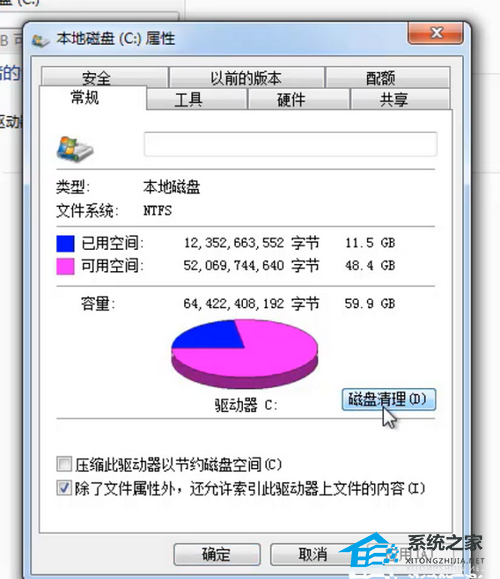
3. 左键点击弹出的磁盘清理进度条。
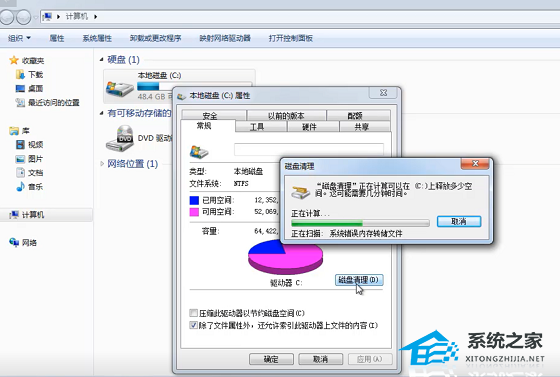
4. 完成后,选择自己想要删除的文件,最后点击确定即可。
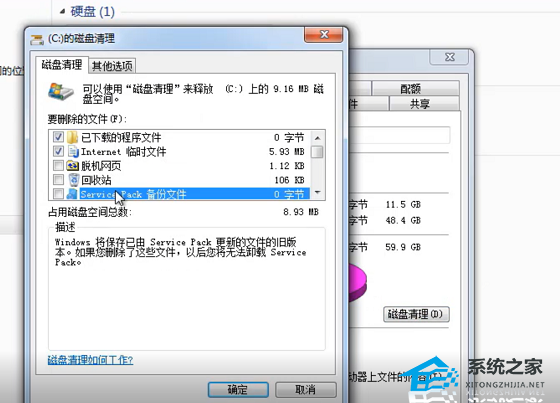
如果觉得手动删除太麻烦了,即可借助工具快速删除Win7电脑C盘无用的文件。
C盘清理工具推荐:点击下载
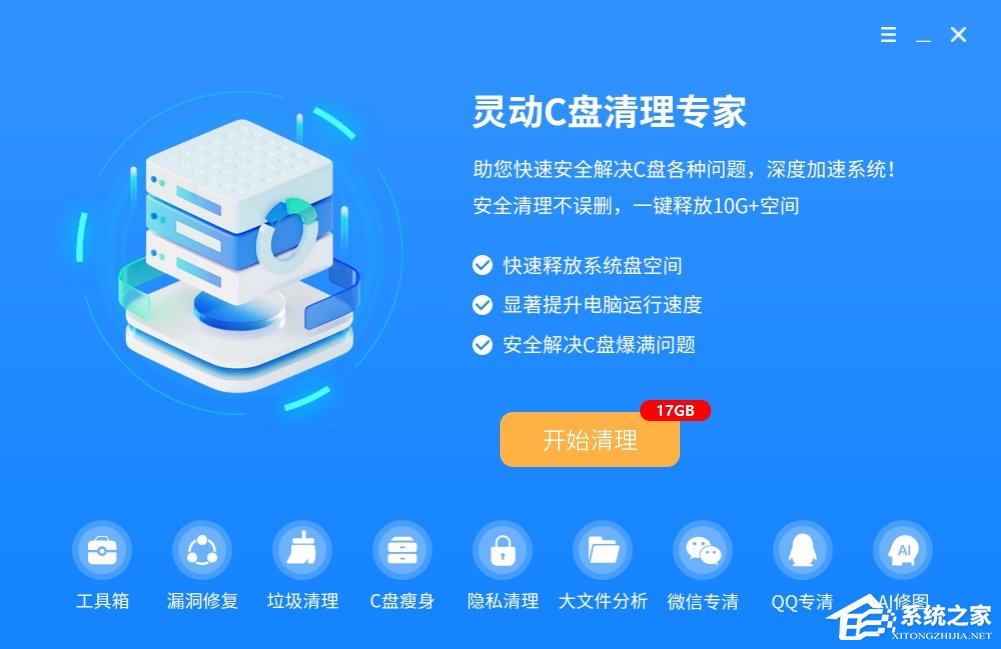
还可以直接重装一个纯净版系统。
推荐纯净版系统下载:

以上就是系统之家小编为你带来的关于“Win7删除C盘无用文件如何手动删除?”的全部内容了,希望可以解决你的问题,感谢您的阅读,更多精彩内容请关注系统之家官网。
若对以上内容有疑问请联系反馈
文章价值
100
260人打分
